
Som ni säkert vet, skärmsläckare introducerades för länge sedan för att rädda katodstrålerör eller CRT -bildskärmar från att brännas ut. För närvarande använder de flesta datorer andra typer av skärmar och dessa har förlorat sin betydelse då, men de används fortfarande i stor utsträckning av användare av bärbara datorer och stationära datorer, och säkert av dig!
Något du kanske inte vet är att skärmsläckare är det inaktiverad som standard i Windows 10, vilket innebär att om du inte aktiverar det kommer det inte att visas som standard. På detta sätt, om du lämnar din Windows dator inaktiv på flera minuter kommer du inte att se den klassiska skärmsläckaren, som du har sett vid andra tillfällen.
Även om detta inte är ett väsentligt element kan du vara intresserad av att hålla det utanför vanan eller av estetiska skäl. Antingen för att du gillar att se det när din dator är aktiv eller med någon funktion i bakgrunden, eller för att du är frånvarande i några minuter och du inte vill att andra ska se innehållet i din dator.
Därför kommer vi att berätta hur du gör aktivera skärmsläckaren i Windows så att du kan njuta av dess närvaro på din dator igen.
Vad är det och vad används det för?
Smakämnen skärmsläckare är en del av en tidigare teknik, som då används främst för, som vi sa, CRT-skärmar kommer inte att bära eller bara brinna. Monitortekniken har avancerat så långt att detta inte längre är nödvändigt, men de finns fortfarande av estetiska skäl.
Specifikt består den av en skärmprogramvara skapad för att bevara bildkvaliteten på datorer genom rörliga bilder. För att ge dig en idé skiljer sig skärmsläckaren från tapeten genom att den bara körs när du slutar använda datorn under en viss tid, medan tapeten alltid är närvarande.
Det är intressant att du vet att skärmsläckarna som användes i Windows 8 och Windows 8.1 nu bara finns i Windows 10 inaktiverad som standard . Du kan när som helst aktivera den du vill ha.
Även om datorer idag har en mängd olika skärmskydd att välja mellan, kan du anpassa dem till din smak. Naturligtvis måste du vara särskilt noga med vad du laddar ner från internet eftersom cyberkriminella utnyttjar alla tillfällen att attackera din dator.
Hur man aktiverar skärmsläckaren
Eftersom det inte är ett väsentligt element på din dator är det inaktiverat som standard och alternativet att aktivera det är inte så synligt som det borde vara, men att aktivera skärmsläckaren i Windows är mycket lättare än du kanske först anar.
Därför kommer vi att berätta steg för steg hur du gör aktivera PC -skyddet, samt några grundläggande idéer för att konfigurera det och inaktivera det igen om det behövs. Vill du ta reda på det? Ett huvud!
Aktiverar skärmsläckaren!
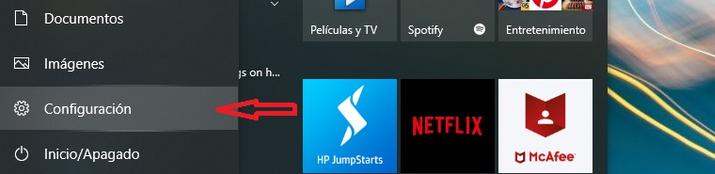
Även om det kan tyckas att det är dolt, är verkligheten att det är mycket lättare att komma åt än du föreställer dig. Om du klickar längst ner till vänster på din dator hittar du tillgång till dina program, applikationer och konfigurationsalternativ. Precis längst ner, med en bild förmodligen av en mutter, hittar du datorns konfiguration . Du måste trycka där för att aktivera skärmsläckaren.
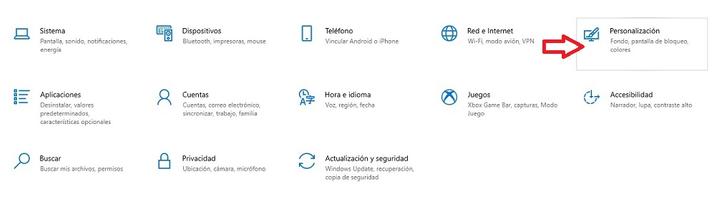
Nästa steg är att klick on personifiering, som finns till höger på skärmen, och senare hittar du alternativet till vänster på skärmen "Låsskärm" som du hittar i datorns anpassningsalternativ.
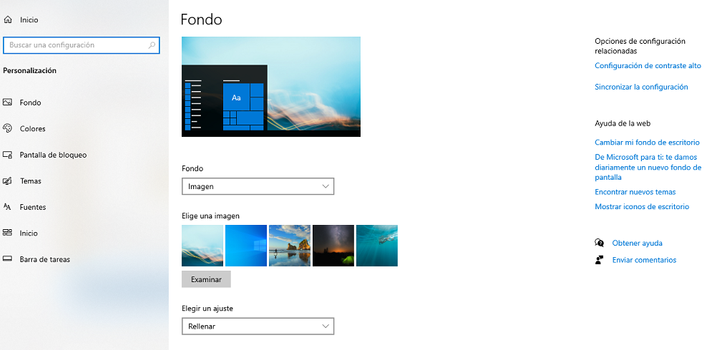
Som du kan se hittar du konfigurationsalternativ . Men det första du måste göra är att aktivera skärmsläckaren. Så låt oss komma till det. Rulla ner till botten, där du kommer att se Avsnittet ”Skärmsläckarinställningar” .
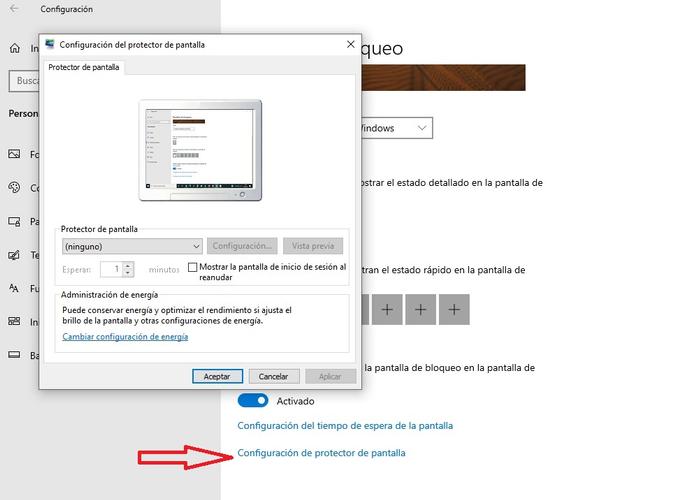
Om du ser det ingen visas i alternativen, tryck där för att aktivera den. Du kan välja mellan bubblor, band, former och figurer, fotografier, 3D -text och tom . Om du vill kan du aktivera inloggningsskärmen när du fortsätter genom att aktivera det alternativet, som du hittar strax efter.
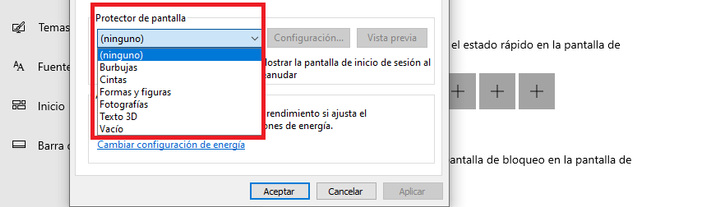
För att aktivera ändringarna måste du klicka Ansök och OK . När detta är gjort aktiveras det valda skyddet och börjar arbeta under den tidigare valda tiden. Det är så enkelt att ha skärmsläckaren tillbaka på din nya dator.
Hur man inaktiverar det
När du vet hur du aktiverar skärmsläckaren, deaktiverande det blir väldigt enkelt. Du måste följa samma steg till slutet, där när du ser alternativet som du tidigare hade valt måste du trycka igen och ge ingen .
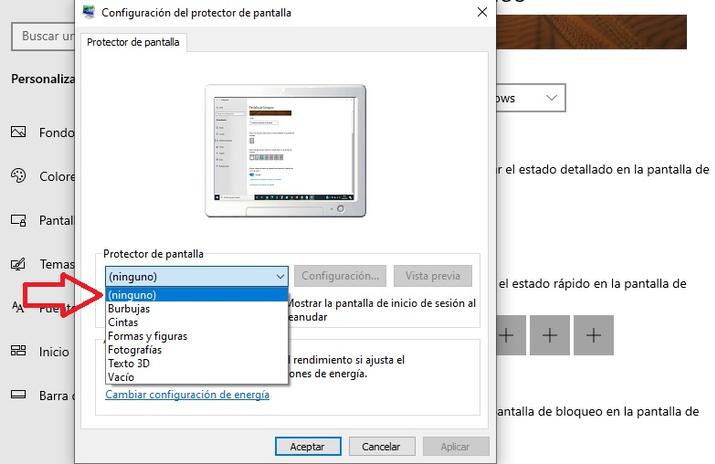
Hur man inaktivera skärmsläckaren steg för steg :
- Gå till Windows -menyn längst ned till vänster på skärmen
- Tryck på Inställningar
- Välj Anpassning
- Gå till låsskärmen
- Tveka inte, rulla ner till skärmsläckarinställningar
- Under Skärmsläckare, tryck på rullgardinsmenyn och välj "ingen"
- stänga Visa inloggningsskärmen på CV alternativ om det är på
- Klicka på Apply och sedan på OK
Justeringsalternativ
När du vet hur du aktiverar skärmsläckaren kommer vi att visa dig hur konfigurera det för att passa dina behov och preferenser. Först och främst, glöm inte att ange hur lång tid du vill att det ska ta, under rullgardinsmenyn med tillgängliga skydd. I Vänta, välj de minuter där du vill att den ska börja arbeta. Det kan vara på 1, 2, 5 eller så många minuter du vill. Som standard visas en minut.
Du gör det från samma skärmsläckare Inställningsskärm . Du har redan valt den typ av skydd som intresserar dig, så för att anpassa det till din smak behöver du bara ange inställningar.
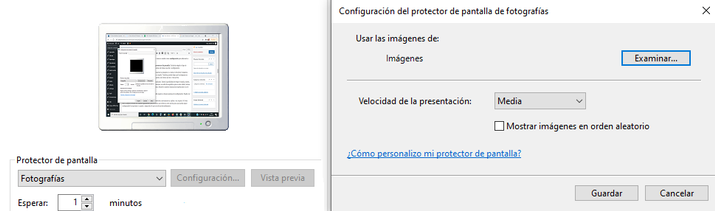
Om du ska använda bilder måste du ange varifrån bilderna ska samlas in. Du kommer att göra det i Bläddra bilder. Bestäm vilken bearbetningshastighet (långsam, medium eller snabb). Du kan också välja att se bilderna slumpmässigt om du aktiverar det här alternativet. För att se hur det ser ut måste du bara förhandsgranska.
In 3D -text , kan du välja aktuell tid eller en anpassad text. Du har möjlighet att välja storlek, typsnitt, upplösning, typ och rotationshastighet som intresserar dig. I ytstil väljer du också enfärgad textur och reflektion. Dessa 3 alternativ kan också anpassas. Stäng av visa dramatisk belysning om du inte är intresserad.
Smakämnen bubblor, band, former och former och tomma (svart skärm) har inga konfigurationsalternativ. Du kan se hur de ser ut innan du aktiverar dem i förhandsgranskning.
När du har valt den konfiguration som intresserar dig måste du klicka på Verkställ och OK igen. Om du bara klickar på Acceptera kommer ändringarna att göras ändå, men det är bra att du använder det andra alternativet så att du kan fortsätta att konfigurera alternativen efter eget tycke och se till att de är korrekt aktiverade.
Knep för att enkelt aktivera skärmsläckaren
Om du vill aktivera skärmsläckaren lättare , det finns ett trick som tillåter det. Du måste bara gå till Windows sökmotor och typ "Skydd", "skärmsläckare" eller "skärmsläckare" . I sökresultaten ser du "Aktivera eller inaktivera skärmsläckaren". Om du ger det alternativet visas skärmen där du kan välja den skärmsläckare du vill använda. Du kommer att spara många steg med detta.
